OZON前端视频横幅广告的作用与设置方法
OZON视频横幅广告是OZON媒体广告的其中一种,它其可以用来推广商品、推广店铺和促销活动。
视频横幅的优势
· 通过视频向客户介绍产品的优惠和优势或推广新产品
· 使用VCPM付费模式。仅当用户在屏幕上看到至少50%的横幅区域超过2秒时,才需要为展示付费
· 视频横幅放置位置:
- PC端——在主页菜单栏下
- 移动应用程序——在搜索栏下
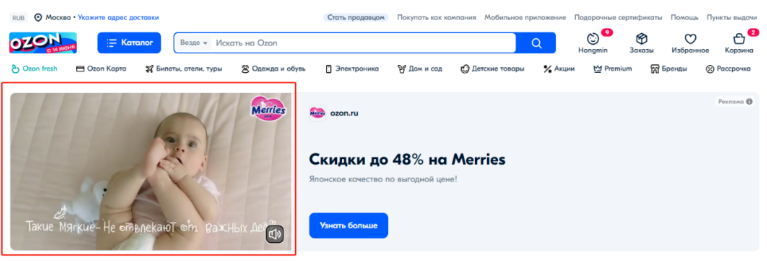
如何设置视频横幅
第 1 步:设置活动参数
· 转到推广——媒体广告,单击创建活动并选择视频横幅
· 指定活动名称、开始和结束日期
· 指定:
- 每日预算:如果不想超过的每日金额,最低预算为每天1000卢布,如果在一天内花费较少,则只会扣除花费的金额
- 总预算:设置为活动花费的总金额,当总预算用完时,促销将停止,如果不限制总预算,需激活不限制
· 点击创建活动
第 2 步:添加横幅
单击添加横幅并指定横幅名称。
第 3 步:设置定位条件
· 消费人群定位:
- 所有买家 – 向授权和未经授权的OZON买家显示横幅
- 未经授权 – 向未经OZON授权的买家显示横幅
- 授权 – 向已授权的OZON买家显示横幅
· 按区域位置展示。选择横幅将向买家显示的区域,可以手动添加,也可以使用OZON平台中按交货区域划分的筛选,横幅将显示给从所选交付货物的区域的买家
· 按细分市场展示。卖家可以为横幅添加多组投放条件,选择横幅将显示到的部分买家:
- 满足设置的所有条件 - 向同时处于所有选定类别的买家显示横幅
- 不需要满足设置的条件 – 向不属于任何选定类别的买家显示横幅
- 至少满足一个设置的条件 - 向至少属于一个选定类别的买家显示横幅
例如,要向已在纺织品分类中进行购买但没有OZON高级订阅的买家显示横幅,需添加两组条款。在第一集中,在“纺织品”类别中添加“购买”类别并选择“全部完成”,在第二组中,添加“有OZON高级订阅的买家”类别,然后选择“未满足任何一个条件”。
建议:
· 不要设置太多条件——每个额外的定位都会减少横幅展示次数
· 不要直接选择自定义 - 如果向目标受众展示报价,而不是随机用户,广告活动会更有效
第 4 步:输入出价
针对 1000 次展示设置出价,视频横幅的最低价格为 250 卢布,仅当广告出价达到最高出价时,广告才会展示,并且视频横幅广告和图片横幅广告是参与同一竞价的。
卖家可以看到竞争性出价,具体取决于平台和定位参数,该出价计算了所有活动横幅的比率中位数,默认出价是竞争性推荐出价。
上传视频内容可以是OZON商品,也可以是OZON网页。
OZON商品推广
视频横幅的标题必须与推广的商品相对应,并且不得违反OZON规则。
- 在“视频和内容”部分中选择OZON上的“产品”选项卡
-上传或拖放视频文件 — 系统会自动为PC端和手机端调整适应观看视频尺寸
- 添加用于广告的产品ID
- 编辑标题 — 横幅的产品名称不应超过 36 个字符
- 在预览中检查视频和产品
OZON网页推广
- 在视频和内容部分,选择OZON选项卡上的页面
-上传视频文件,系统会自动为 PC 和智能手机适配视频
- 上传标志:格式为PNG、JPEG、JPG 或 GIF;分辨率200×200像素;大小不超过 100 KB
- 指定:链接到的OZON页面;横幅标题最多为 38 个字符;推广页面的描述最多 75 个字符
- 预览检查视频和推广页面
第 6 步:发送审核
设置完成后,点击提交以进行审核。OZON审核人员将查看视频和产品页面,并检查是否符合技术要求和放置规则。
检查的内容:
- 转换页面与视频匹配
- 视频质量良好
- 横幅和过渡页面不违反俄罗斯联邦的法律
步骤7:横幅激活
通过审核后,横幅将自动激活,如果要取消需手动关闭。
上一条:亚马逊儿童商品的标记和贴标要求
下一条:亚马逊2023新品广告打法!
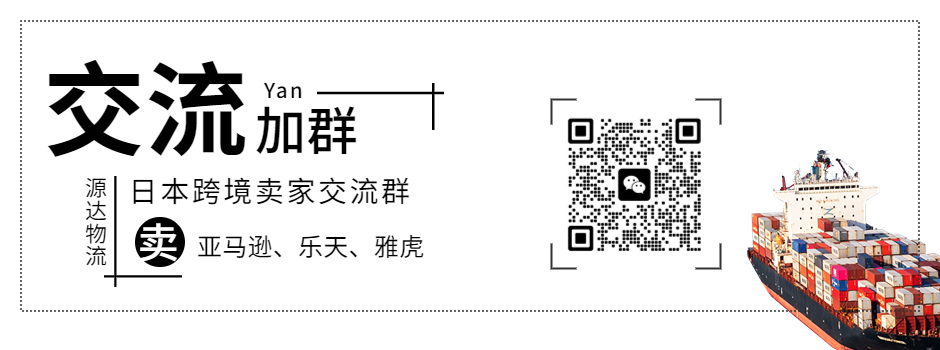
2025-12-10
2025-12-10
2025-12-09
2025-12-09
2025-12-08
2025-12-08

2023-05-26 1

2023-02-15 1
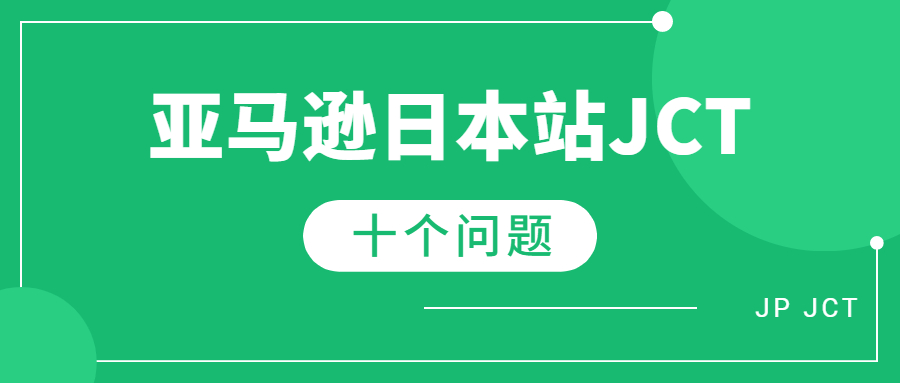
2023-02-14 1

2023-02-13 1
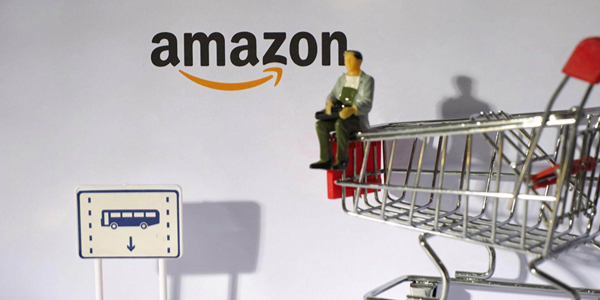
2023-01-30 1